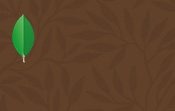Présentation
Quelles sont les nouveautés de Crystal Reports 2016 ?
Cette version du logiciel est publiée sous la marque de l’éditeur SAP qui a racheté la société BusinessObjects peu après la sortie de Crystal Reports 2008.
Depuis Crystal Reports 2008 (v12), l’éditeur SAP a publié les Crystal Reports 2011 (v14), Crystal Reports 2013 (v14.1) et enfin Crystal Reports 2016 (v14.2).
1. Nouveautés de la version 2011
Crystal Reports peut exporter des données dans le format XLSX de MS Excel 2007 et versions suivantes ; il est donc possible d’exporter des rapports contenant plus de 60 000 enregistrements dans une feuille Excel.
Afin d’éviter qu’ils ne soient modifiés, les concepteurs de rapports peuvent maintenant enregistrer leurs rapports en lecture seule. Les rapports enregistrés au format RPTR (lecture seule) ne peuvent être affichés que dans une visionneuse dans l’environnement SAP BusinessObjects BI.
Crystal Reports 2011 peut être installé sur un ordinateur tournant sous MS Windows XP SP3 au minimum ; mais l’éditeur recommande d’utiliser MS Windows 7.
2. Nouveautés de la version 2013
La version 2013 de Crystal Reports est une « fausse nouvelle version », qualifiée par l’éditeur de « rebranding », comme les constructeurs automobiles...
Installation de Crystal Reports 2016
1. Configuration minimale
Crystal Reports 2016 fonctionne sur tout ordinateur personnel équipé du système d’exploitation MS Windows 7 SP1 ou supérieur, d’un microprocesseur Intel ou AMD à double cœur ou supérieur, d’au moins 2 Go de mémoire, de 2 Go d’espace disponible sur le disque dur pour installer le logiciel en anglais seulement, et 4 Go pour installer toutes les langues disponibles, et d’un lecteur de CD-ROM pour une installation locale.
Crystal Reports 2016 est disponible en version 32 bits uniquement, mais fonctionne de la même manière et avec les mêmes performances sur des ordinateurs 32 bits ou 64 bits.
Il est possible d’installer Crystal Reports 2016 tout en conservant une ou plusieurs versions précédentes (de 9 à 2013) sur le même poste de travail. En revanche, conserver les versions précédentes lors d’une mise à jour (upgrade) du logiciel n’est possible qu’à partir de Crystal Reports XI R2.
2. Installation sur un poste de travail
Vous devez avoir les privilèges d’administrateur pour installer Crystal Reports 2016. En effet, l’installation crée des entrées dans la base de registre de Windows et met à jour certains fichiers qui demandent les droits d’administrateur.
Vérifiez que vous n’utilisez aucune application et arrêtez tous les services.
Insérez le CD-ROM du logiciel dans le lecteur de votre poste de travail. Si le programme d’installation...
À la découverte de Crystal Reports 2016
1. Les barres de menus, d’outils et d’état
La barre de menus
La barre de menus de Crystal Reports 2016 est conforme aux standards actuels des logiciels fonctionnant sous MS Windows.

Les barres d’outils
Les barres d’outils situées sous la barre de menus peuvent être configurées. Vous pouvez afficher les cinq barres d’outils pour avoir à portée de main les fonctions Crystal Reports 2016 et Windows les plus utilisées, et placer les barres sur l’un ou l’autre des côtés de l’écran.
-
La barre d’outils Standard regroupe les commandes les plus fréquemment utilisées quel que soit l’affichage en cours.

-
La barre d’outils Mise en forme regroupe les commandes relatives au formatage des champs ou du rapport en général.

-
La barre d’outils Outils d’insertion permet d’insérer des objets dans le rapport.

-
La barre d’outils Experts donne accès aux assistants et aux experts utilisés pour sélectionner, trier, regrouper les enregistrements dans la requête.

-
La barre d’outils Outils de navigation permet à l’utilisateur de se déplacer rapidement dans l’écran d’Aperçu du rapport.

La barre d’état
Elle affiche au bas de l’écran des informations générales, telles que la taille et la position de l’objet sélectionné, le nombre d’enregistrements lus, la date et l’heure de la dernière actualisation des données dans le rapport et la jauge du zoom.

Les barres de défilement
Elles permettent de faire défiler l’écran vers le bas ou vers le haut, vers la droite ou vers la gauche pour visualiser plus d’informations. Elles apparaissent chaque fois que cela est nécessaire.
2. Les différents onglets de l’écran de Crystal Reports 2016
La partie principale de l’écran peut être utilisée pour concevoir ou pour afficher les rapports. On passe d’un mode à l’autre en cliquant sur les onglets correspondants sur la gauche de l’écran.
Les éléments suivants sont classés dans l’ordre du menu Affichage.
a. L’écran de Conception
Cet écran...
Configuration de Crystal Reports 2016
Comme tous les logiciels, Crystal Reports 2016 s’installe avec un paramétrage général qui convient à la plupart des utilisateurs.
Vous pourrez modifier ce paramétrage en fonction de vos besoins particuliers :
-
Par la commande Fichier - Options, vous pourrez mettre en place un paramétrage global valable pour les rapports que vous concevrez par la suite ; le paramétrage réalisé dans cette boîte de dialogue ne s’applique pas aux rapports existants,
-
Par la commande Fichier - Options de rapport, vous pourrez régler certaines des options générales pour le rapport en cours.
1. Options
Consultez l’aide en ligne du logiciel pour avoir une description complète des options de paramétrage.
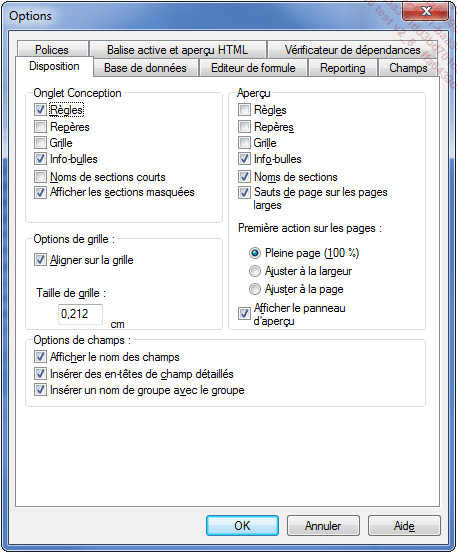
Onglet Disposition
-
Paramétrage des écrans de Conception et d’Aperçu.
-
Paramétrage des grilles et des champs.
Onglet Base de données
-
Affichage des tables et des champs.
-
Explorateur de champs.
-
Options avancées de bases de données.
Onglet Editeur de formule
-
Options d’affichage des formules : polices, couleurs.
-
Syntaxe de formule : Visual Basic ou Crystal Basic.
Onglet Reporting
-
Paramétrage d’entreprise.
-
Lecture des données.
-
Options diverses.
Onglet Champs
-
Format et paramétrage des différents types de champs : chaîne...
 Editions ENI Livres | Vidéos | e-Formations
Editions ENI Livres | Vidéos | e-Formations